|
3529 |
Excel如何將資料由橫排變直排-使用多重彙總資料範圍 |
周豔柳:錦子老師您好,請問各如何將表一轉換成表二,謝謝!。
表一:
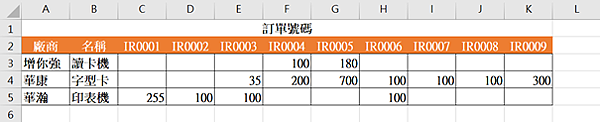
表二:

錦子老師:這個問題,我的做法如下(使用多重彙總資料範圍):
建立樞紐分析表
點選範圍內任一儲存格,再按Alt+D+P鍵。
在【樞紐分析表和分析圖精靈-步驟3之1】對話方塊,點取「多重彙總資料範圍」選項鈕,使其變黑。
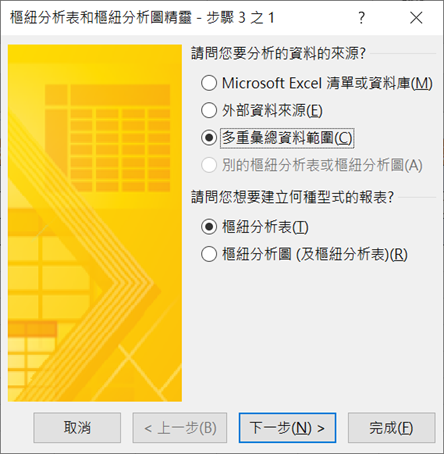
點取「下一步」鈕。
在【樞紐分析表和分析圖精靈-步驟3之2A】對話方塊,點取「我會自行建立分頁」選項鈕,使其變黑。

點取「下一步」鈕。
在【樞紐分析表和分析圖精靈-步驟3之2B】對話方塊,點取「範圍」文字方塊,輸入「B2:K5」。
點取「新增」鈕,將其加入到「所有範圍」列示方塊。
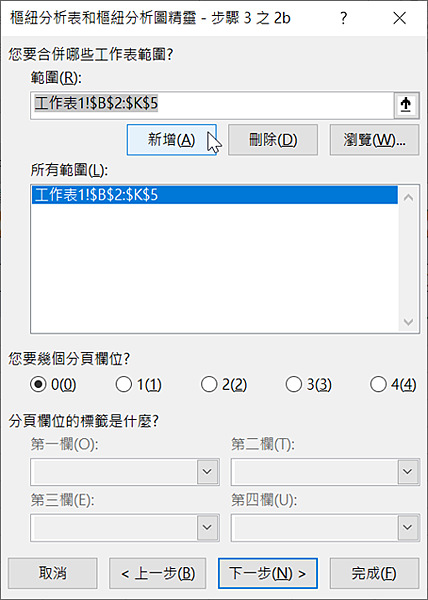
點取「下一步」鈕。
在【樞紐分析表和分析圖精靈-步驟3之3】對話方塊,點取「新工作表」選項鈕,使其變黑。

點取「完成」鈕,樞紐分析表如下圖。
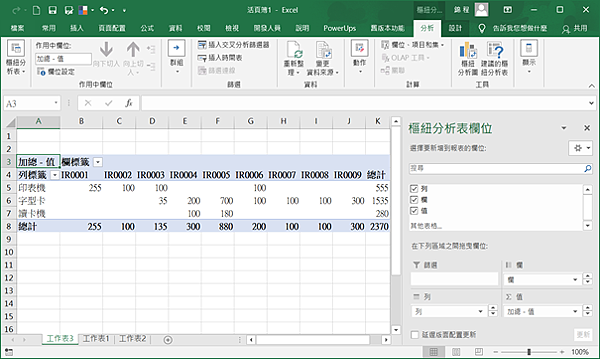
建立詳細資料表
在欄總計與列總計交會的儲存格(K8)上方,快按滑鼠左鍵二下,開啟新工作表顯示詳細資料。。
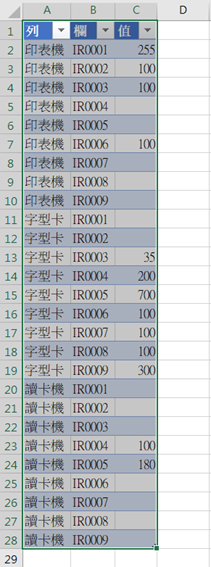
點取A欄任一儲存格,再點取「常用 > 插入▼鈕 > 插入工作表欄」指令,插入一空白欄。

點取A2儲存格,輸入公式:「=INDEX(工作表1!$A$3:$A$5,MATCH(B2,工作表1!$B$3:$B$5,0))」。
再將公式向下複製到A3:A28儲存格。

點取「表格工具/設計 > 調整表格大小」圖示。

在【調整表格大小】對話方塊,點取「選取表格的新資料範圍」文字方塊,輸入「A1:D28」。

點取「確定」鈕。
點取「常用 > 尋找與選取▼鈕 > 特殊目標」指令。

在【特殊目標】對話方塊,點取「空格」選項鈕,使其變黑。

點取「確定」鈕。
點取「常用 > 刪除▼鈕 > 刪除工作表列」指令,將空白儲存格所在列刪除。
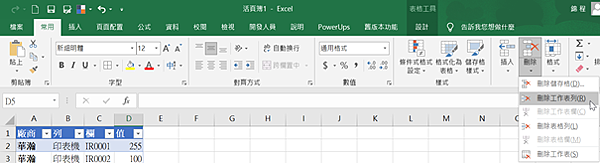
結果如下圖。

自訂排序清單
如果要照增你強、華康、華瀚順序來排,可以回到工作表1將廠商名稱枉選起來(A3:A5)。
點取「檔案 > 選項」指令。
在【Excel 選項】對話方塊,點取「進階」項目。
點取「編輯自訂清單」鈕。

在【自訂清單】對話方塊,點取「匯入」鈕,將廠商項目匯入到「自訂清單」列示方塊中。

點取「確定」鈕,回到【Excel 選項】對話方塊。
點取「確定」鈕,回到工作表,結果如下圖。
自訂排序
回到詳細資料所在工作表,點取A欄有資料儲存格。
點取「常用 > 排序與篩選▼鈕 > 自訂排序」指令。
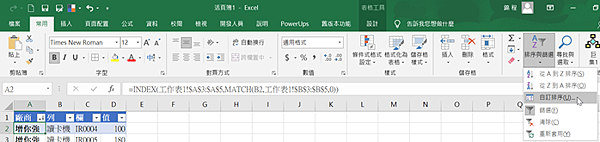
在【排序】對話方塊,點取「順序」下方▼鈕,選擇「自訂清單」項目。

在【自訂清單】對話方塊,點取前面建立的廠商項目。

點取「確定」鈕,回到【排序】對話方塊。
點取「確定」鈕,回到工作表。
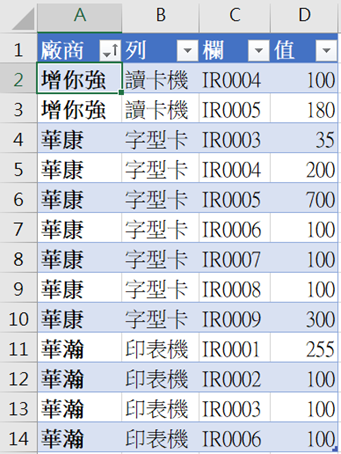
希望對大家有所幫助~~有什麼問題歡迎留言,我會儘量及時的給大家答覆~~
更多相關影片教學:請點我
更多相關文章:請點我






 留言列表
留言列表


 待過公司
待過公司